逐帧(Frame)动画
在安卓中有属性(Property )动画,补间(Tween)动画和逐帧(Frame)动画,其中的逐帧动画是较容易理解的,就像我们看电影一样,利用了人眼的视觉暂留,逐帧动画实际上是一张张的图片依次放映。
我们将动画中需要放映的一张图片称作一帧,定义逐帧动画很简单,动画一般都在xml文件里面定义,这个也不例外,只需要将每一帧包含在一个<item>元素里面,然后将一个动画内的所有帧用<animation-list>元素囊括起来,就完成了定义。大致的格式如下:
<?xml version="1.0" encoding="utf-8" ?>
<animation-list xmlns:android="http://schemas.android.com/apk/res/android"
android:oneshot="true" >
<item android:drawable="@mipmap/explosion_1" android:duration="80" />
<item android:drawable="@mipmap/explosion_2" android:duration="80" />
<item android:drawable="@mipmap/explosion_3" android:duration="80" />
<item android:drawable="@mipmap/explosion_4" android:duration="80" />
<item android:drawable="@mipmap/explosion_5" android:duration="80" />
<item android:drawable="@mipmap/explosion_6" android:duration="80" />
<item android:drawable="@mipmap/explosion_7" android:duration="80" />
<item android:drawable="@mipmap/explosion_8" android:duration="80" />
</animation-list>可以看得很清楚,这个帧动画中包含着8张图片,每张图片的放映时间为80ms,在<animation-list>中有一个onshot属性,如果设置为true则只放映一遍,如果是false则该动画会循环播放。
下面结合一个小实例来看看如何使用定义了的动画。动画也就是上面的8张图片,是一个爆炸的动画,手指在屏幕上点击后,在点击处播放爆炸的动画。
public class MainActivity extends Activity {
/**
* 动画播放的位置
*/
private float ex;
private float ey;
/**
* 自定义的View
*/
private MyView myView;
/**
* animationDrawable对象
*/
private AnimationDrawable anim;
/**
* 播放声音的类
*/
private MediaPlayer bomb;
@Override
protected void onCreate(Bundle savedInstanceState) {
super.onCreate(savedInstanceState);
/**
* 这个demo没有用xml定义布局
* Framelayout中的控件可以通过setFrame来控制自己的位置
*/
FrameLayout frameLayout = new FrameLayout(this);
setContentView(frameLayout);
frameLayout.setBackgroundColor(Color.BLACK);
/**
* 预备声音文件
*/
bomb = MediaPlayer.create(this, R.raw.sound);
myView = new MyView(this);
myView.setVisibility(View.GONE);
/**
* 从这里开始使用了前面定义的动画
* 利用setBackgroundResource函数将动画设为View的背景
* 设置之后只会将该动画的第一帧作为背景
* 不会直接播放动画
*
* 如果是在xml布局文件中直接设置,就会直接触发动画
*/
myView.setBackgroundResource(R.drawable.explosion);
/**
* 将动画的实例取出
* 在需要开始播放动画的地方调用anim.start()即可
*/
anim = (AnimationDrawable)myView.getBackground();
FrameLayout.LayoutParams layoutParams = new FrameLayout.LayoutParams(66,66);
frameLayout.addView(myView,layoutParams);
/**
* 给整个layout添加一个触摸监听器
* 在手指点击后,捕捉到x,y坐标,传给view
* 再定位view在整个屏幕上的位置
* 调用anim.start()和bomb.start()播放动画和声音
*/
frameLayout.setOnTouchListener(new View.OnTouchListener() {
@Override
public boolean onTouch(View source, MotionEvent event) {
if (event.getAction() == MotionEvent.ACTION_DOWN) {
anim.stop();
ex = event.getX();
ey = event.getY();
myView.setLocation((int) ey - 40, (int) ex - 20);
myView.setVisibility(View.VISIBLE);
anim.start();
bomb.start();
}
return false;
}
});
}
class MyView extends ImageView {
public MyView(Context context) {
super(context);
}
public void setLocation(int top, int left) {
this.setFrame(left,top,left + 66, top + 66);
}
@Override
protected void onDraw(Canvas canvas) {
try {
/**
* 下面几行代码是在view不停的绘制时
* 获取到正在绘制的是第几帧
* 如果是最后一帧,则绘制完成后将view隐藏
*/
Field field = AnimationDrawable.class.getDeclaredField("mCurFrame");
field.setAccessible(true);
int curFrame = field.getInt(anim);
if(curFrame == anim.getNumberOfFrames() - 1) {
setVisibility(GONE);
}
}
catch(Exception e) {
e.printStackTrace();
}
super.onDraw(canvas);
}
}
}








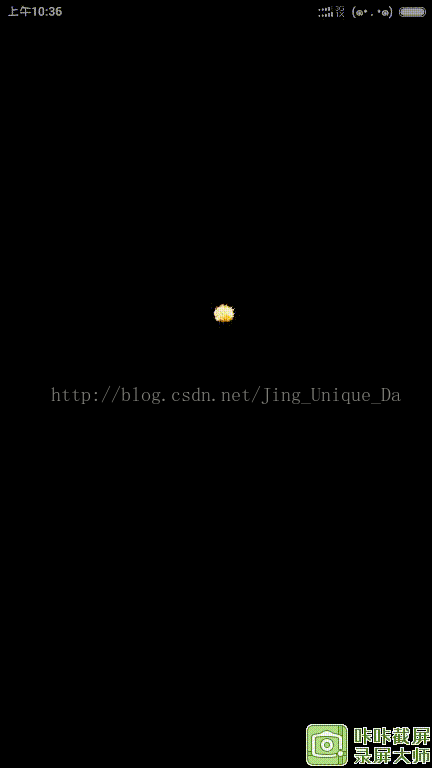













 7973
7973











 被折叠的 条评论
为什么被折叠?
被折叠的 条评论
为什么被折叠?








